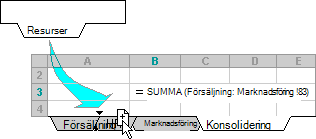En referens som refererar till samma cell eller område på flera blad kallas 3D-referens. En 3D-referens är ett praktiskt sätt att referera till flera kalkylblad som följer samma mönster och innehåller samma typ av data, till exempel när du konsoliderar budgetdata från olika avdelningar i organisationen.
Du kan använda en 3D-referens för att summera budgettilldelningar mellan tre avdelningar, försäljning, personal och marknadsföring, var och en i ett annat kalkylblad, med hjälp av följande 3D-referens:
=SUM(Sales:Marketing!B3)
Du kan till och med lägga till ytterligare ett kalkylblad och sedan flytta det till det område som formeln refererar till. Om du till exempel vill lägga till en referens till cell B3 i kalkylbladet Anläggningar flyttar du kalkylbladet Anläggningar mellan kalkylbladen Försäljning och PERSONAL genom att dra dess flik, så som visas i bilden:
Eftersom formeln innehåller en 3D-referens till ett område med kalkylbladsnamn, Försäljning:Marknadsföring! B3 är alla kalkylblad i området en del av den nya beräkningen.
I exemplen nedan förklaras vad som händer när du infogar, kopierar, tar bort eller flyttar kalkylblad som ingår i en 3D-referens. I vart och ett av dessa exempel används formeln =SUMMA(Blad2:Blad6! A2:A5) för att lägga till cellerna A2 till och med A5 i kalkylblad 2 till och med 6:
-
Infoga eller kopiera – Om du infogar eller kopierar kalkylblad mellan Blad2 och Blad6 (slutpunkterna i det här exemplet) innehåller Excel alla värden i cellerna A2 till och med A5 i de ingående kalkylbladen i beräkningarna.
-
Ta bort – Om du tar bort kalkylblad mellan Blad2 och Blad6 tas deras värden bort från beräkningen.
-
Flytta – Om du flyttar kalkylblad mellan Blad2 och Blad6 till en plats utanför det refererade kalkylbladsområdet tas deras värden bort från beräkningen.
-
Flytta en slutpunkt – Om du flyttar Blad2 eller Blad6 till en annan plats i samma arbetsbok justeras beräkningen så att de nya kalkylbladen inkluderas mellan dem, såvida du inte ändrar ordningen på slutpunkterna i arbetsboken. Om du vänder slutpunkterna ändras slutpunktskalkylbladet i 3D-referensen. Du kan till exempel ha en referens till Blad2:Blad6. Om du flyttar Blad2 så att det är efter Blad6 i arbetsboken justeras formeln så att den pekar på Blad3:Blad6. Om du flyttar Blad6 framför Blad2 justeras formeln så att den pekar på Blad2:Blad5.
-
Ta bort en slutpunkt – Om du tar bort Blad2 eller Blad6 tas värdena i kalkylbladet bort från beräkningen.
Följ anvisningarna nedan:
-
Klicka på cellen där du anger funktionen.
-
Skriv a = (likhetstecken), följt av namnet på funktionen (se tabellen nedan) och sedan en inledande parentes.
-
Klicka på fliken för det första kalkylbladet som du vill referera till.
-
Håll ned Skift-tangenten och klicka sedan på fliken för det sista kalkylbladet som du vill referera till.
-
Markera cellen eller cellområdet som du vill referera till.
-
Slutför formeln och tryck sedan på Retur.
Du kan använda följande funktioner i en 3D-referens:
|
Funktion |
Beskrivning |
|
Beräknar medelvärdet (det aritmetiska medelvärdet) av tal. |
|
|
Beräknar medelvärdet (det aritmetiska medelvärdet) av tal; innehåller text och logik. |
|
|
Räknar celler som innehåller tal. |
|
|
Räknar celler som inte är tomma. |
|
|
Returnerar det harmoniska medelvärdet av en datamängd med positiva tal: motsvarigheten till det aritmetiska medelvärdet av reciprokaler. |
|
|
Returnerar toppigheten av en mängd data. |
|
|
Returnerar det n:te största värdet i en mängd data. Till exempel det femte största talet. |
|
|
Hittar det största värdet i en uppsättning värden. |
|
|
Hittar det största värdet i en uppsättning värden. innehåller text och logik. |
|
|
Returnerar medianen, eller talet i mitten av uppsättningen med givna tal. |
|
|
Hittar det minsta värdet i en uppsättning värden. |
|
|
Hittar det minsta värdet i en uppsättning värden. innehåller text och logik. |
|
|
Returnerar den n:te percentilen av värden i ett område, där n finns i intervallet 0,,1. Tillhandahålls för kompatibilitet med tidigare versioner av Excel. |
|
|
Returnerar den n:te percentilen av värden i ett område, där n är i intervallet 0 till 1 (exklusive värdena 0 och 1). |
|
|
Returnerar den n:te percentilen av värden i ett område, där n är i intervallet från 0 till och med 1. |
|
|
Returnerar rangordningen för ett värde i en datamängd som procent (0,,1) av datamängden. Tillhandahålls för kompatibilitet med tidigare versioner av Excel. |
|
|
Returnerar rangen för ett värde i en datamängd som procent av datamängden (ett värde i intervallet 0 till 1, exklusive värdena 0 och 1). |
|
|
Returnerar rangen för ett värde i en datamängd (0..1, inklusive både 0 och 1) som procent av datamängden. |
|
|
Returnerar kvartilen av en datamängd baserat på percentilvärden från 0,,1. Tillhandahålls för kompatibilitet med tidigare versioner av Excel. |
|
|
Returnerar kvartilen av en datamängd, baserat på percentilvärden från 0..1, exklusivt. |
|
|
Returnerar kvartilen för en datamängd baserat på percentilvärden i intervallet 0 till 1. |
|
|
Multiplicerar tal. |
|
|
Returnerar rangordningen för ett tal i en lista med tal: dess storlek i förhållande till andra värden i listan. Tillhandahålls för kompatibilitet med tidigare versioner av Excel. |
|
|
Returnerar rangordningen för ett tal i en lista med tal: dess storlek i förhållande till andra värden i listan. |
|
|
Returnerar rangordningen för ett tal i en lista med tal: dess storlek i förhållande till andra värden i listan. |
|
|
Returnerar snedheten för en fördelning. |
|
|
Returnerar det n:te minsta värdet i en mängd data. |
|
|
Beräknar standardavvikelsen baserat på ett urval. |
|
|
Beräknar standardavvikelsen för en hel population. |
|
|
Beräknar standardavvikelsen baserat på ett urval. innehåller text och logik. |
|
|
Beräknar standardavvikelsen för en hel population. innehåller text och logik. |
|
|
Returnerar medelvärdet av mittenpunkterna i en datamängd. |
|
|
Adderar tal. |
|
|
Beräknar variansen baserat på ett urval. |
|
|
Beräknar variansen för en hel population. |
|
|
Uppskattar variansen baserat på ett urval. innehåller text och logik. |
|
|
Beräknar variansen för en hel population. innehåller text och logik |
Följ anvisningarna nedan:
-
På fliken Formler klickar du på Definiera namn (i gruppen Definierade namn ).
-
I popup-fönstret Nytt namn anger du namnet som referens. Namn kan vara maximalt 255 tecken långa.
-
I listan Refererar till väljer du likhetstecknet (=) och referensen och trycker sedan på backstegstangenten.
-
Klicka på fliken för det första kalkylbladet som du vill referera till.
-
Håll ned Skift-tangenten och klicka på fliken för bladet i referensen.
-
Markera cellen eller cellområdet som du vill referera till.
Läs mer
Mer information om hur du flyttar ett kalkylblad i en arbetsbok finns i Flytta eller kopiera ett kalkylblad. Mer information om hur du skapar och använder definierade namn finns i Definiera och använda namn i formler.
Behöver du mer hjälp?
Du kan alltid fråga en expert i Excel Tech Community eller få support i Communities.